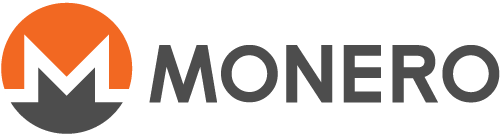Hvordan å generere en ledger Monero-lommebok med CLI-en (monero-wallet-cli)
Innholdsfortegnelse
Windows
Vi må først sørge for at vi er tilstrekkelig forberedt. Dette innebærer følgende:
-
Denne veiledningen antar at du allerede har initialisert Ledger-lommeboken din og således generert et mnemonisk frø på 24 ord.
-
Du må kjøre/bruke CLI v0.12.2.0, som du kan finne her.
-
Du må installere Ledger Monero-appen og konfigurere systemet ditt. Veiledninger til dette kan du finne her (spesielt seksjonene 3.1.1 og 3.2.3). I tillegg må du sørge for å sette nettverket til
Mainnet -
Ledgeren din må plugges inn, og Ledger Monero-appen må være i gang.
-
Enten din @daemon (
monerod.exe) bør kjøre og helst være helt synkronisert, eller så må du koble til en ekstern node.
Nå som vi er ordentlig forberedt, la oss sette i gang!
-
Gå til katalogen/mappen der monerod.exe og monero-wallet-cli.exe ligger.
-
Åpne en ny ledetekst/powershell. Dette gjøres ved å først sørge for at markøren din ikke befinner seg på noen av filene og deretter trykke inn SHIFT + høyreklikke. Dette vil gi det et valg om å «Åpne kommandovinduet her». Hvis du bruker den siste versjonen av Windows 10, vil det gi deg et valg om å «åpne PowerShell-vinduet her».
-
Nå kan du taste inn:
monero-wallet-cli.exe --generate-from-device <new-wallet-name> --subaddress-lookahead 3:200 (Win 7 + 8)
.\monero-wallet-cli.exe --generate-from-device <new-wallet-name> --subaddress-lookahead 3:200 (Win 10)
Merk at dette er en plassholder for det faktiske lommeboknavnet. Hvis du for eksempel vil kalle lommeboken din for MoneroWallet, er kommandoen som følger:
monero-wallet-cli.exe --generate-from-device MoneroWallet --subaddress-lookahead 3:200 (Win 7 + 8)
.\monero-wallet-cli.exe --generate-from-device MoneroWallet --subaddress-lookahead 3:200 (Win 10)
-
CLI-en vil, etter at den ovennevnte kommandoen er utført, be deg om et passord. Sørg for å velge et sterkt passord og bekrefte det.
-
Ledgeren vil be deg om hvorvidt du vil eksportere de private nøklene eller ikke. Midlene dine kan først og fremst ikke bli kompromittert med kun den private visningsnøkkelen. Å eksportere den private visningsnøkkelen gjør at klienten (Monero v0.12.2.0 på PC-en) kan skanne etter blokker og se etter transaksjoner som tilhører lommeboken/adressen din. Hvis dette valget ikke brukes, vil enheten (Ledgeren) skanne etter blokker, noe som går betraktelig saktere. Det er imidlertid én ting å passe seg for. Det er at dersom systemet ditt blir kompromittert, vil den uvedkommende muligens kunne kompromittere din private nøkkel i tillegg, som er ødeleggende for personvern. Dette er praktisk talt umulig når den private visningsnøkkelen ikke eksporteres.
-
Du må muligens trykke på «Confirm» (Bekreft) to ganger før du kan fortsette.
-
Ledger Monero-lommeboken din vil nå genereres. Merk at dette kan ta opptil 5–10 minutter. Videre vil det ikke komme en umiddelbar tilbakemelding, verken på CLI-en eller Ledgeren.
-
monero-wallet-clivil oppdateres. Vent til den er ferdig med å oppdatere.
Gratulerer. Du kan nå bruke Ledger Monero-lommeboken din sammen med CLI-en.
Mac OS X
Vi må først sørge for at vi er tilstrekkelig forberedt. Dette innebærer følgende:
-
Denne veiledningen antar at du allerede har initialisert Ledger-lommeboken din og således generert et mnemonisk frø på 24 ord.
-
Du må kjøre/bruke CLI v0.12.2.0, som du kan finne her.
-
Du må installere Ledger Monero-appen og konfigurere systemet ditt. Veiledninger til dette kan du finne her (spesielt seksjonene –1 og –2). I tillegg må du sørge for å sette nettverket til
Mainnet. -
Merk at veiledningen for systemkonfigurasjoner (seksjon –2) på Mac OS X er ganske innviklede og kan virke noe kronglete. tficharmers har opprettet en guide her som du kan bruke som hjelp.
-
Ledgeren din må plugges inn, og Ledger Monero-appen må være i gang.
-
Enten din daemon (
monerod) bør kjøre og helst være helt synkronisert, eller så må du koble til en ekstern node.
Nå som vi er ordentlig forberedt, la oss sette i gang!
-
Bruk Finder til å finne hvor katalogen/mappen
monero-wallet-cli(CLI v0.12.2.0) ligger. -
Gå til skrivebordet ditt.
-
Åpne en terminal (hvis du ikke vet hvordan man åpner terminalen, kan du se her).
-
Dra
monero-wallet-cliinn i terminalen. Det bør legge hele stien til terminalen. Ikke trykk på Enter. -
Nå kan du taste inn:
--generate-from-device <new-wallet-name> --subaddress-lookahead 3:200
Merk at dette er en plassholder for det faktiske lommeboknavnet. Hvis du for eksempel vil kalle lommeboken din for MoneroWallet, er kommandoen som følger:
--generate-from-device MoneroWallet --subaddress-lookahead 3:200
Merk at den ovennevnte teksten vil føyes til stien til monero-wallet-cli. Før du trykker på Enter, bør terminalen din altså se slik ut:
/full/path/to/monero-wallet-cli --generate-from-device <new-wallet-name> --subaddress-lookahead 3:200
Den fulle stien er den faktiske stien på din Mac OS X.
-
CLI-en vil, etter at den ovennevnte kommandoen er utført, be deg om et passord. Sørg for å velge et sterkt passord og deretter bekrefte det.
-
Ledgeren vil be deg om hvorvidt du vil eksportere de private nøklene eller ikke. Midlene dine kan først og fremst ikke bli kompromittert med kun den private visningsnøkkelen. Å eksportere den private visningsnøkkelen gjør at klienten (Monero v0.12.2.0 på PC-en) kan skanne etter blokker og se etter transaksjoner som tilhører lommeboken/adressen din. Hvis dette valget ikke brukes, vil enheten (Ledgeren) skanne etter blokker, noe som går betraktelig saktere. Det er imidlertid én ting å passe seg for. Det er at dersom systemet ditt blir kompromittert, vil den uvedkommende muligens kunne kompromittere din private nøkkel i tillegg, som er ødeleggende for personvern. Dette er praktisk talt umulig når den private visningsnøkkelen ikke eksporteres.
-
Du må muligens trykke på «Confirm» (Bekreft) to ganger før du kan fortsette.
-
Ledger Monero-lommeboken din vil nå genereres. Merk at dette kan ta opptil 5–10 minutter. Videre vil det ikke komme en umiddelbar tilbakemelding, verken på CLI-en eller Ledgeren.
-
monero-wallet-clivil oppdateres. Vent til den er ferdig med å oppdatere. -
Gratulerer. Du kan nå bruke Ledger Monero-lommeboken din sammen med CLI-en.
Linux
Vi må først sørge for at vi er tilstrekkelig forberedt. Dette innebærer følgende:
-
Denne veiledningen antar at du allerede har initialisert Ledger-lommeboken din og således generert et mnemonisk frø på 24 ord.
-
Du må kjøre/bruke CLI v0.12.2.0, som du kan finne her.
-
Du må installere Ledger Monero-appen og konfigurere systemet ditt. Veiledninger til dette kan du finne her (spesielt seksjonene –1 og –1). I tillegg må du sørge for å sette nettverket til
Mainnet. -
Ledgeren din må plugges inn, og Ledger Monero-appen må være i gang.
-
Enten din daemon (
monerod) bør kjøre og helst være helt synkronisert, eller så må du koble til en ekstern node.
Nå som vi er ordentlig forberedt, la oss sette i gang!
-
Gå til katalogen/mappen der monero-wallet-cli og monerod ligger.
-
Åpne en ny terminal
-
Nå kan du taste inn:
./monero-wallet-cli --generate-from-device <new-wallet-name> --subaddress-lookahead 3:200
Merk at dette er en plassholder for det faktiske lommeboknavnet. Hvis du for eksempel vil kalle lommeboken din for MoneroWallet, er kommandoen som følger:
./monero-wallet-cli --generate-from-device MoneroWallet --subaddress-lookahead 3:200
-
CLI-en vil, etter at den ovennevnte kommandoen er utført, be deg om et passord. Sørg for å velge et sterkt passord og bekrefte det.
-
Ledgeren vil be deg om hvorvidt du vil eksportere de private nøklene eller ikke. Midlene dine kan først og fremst ikke bli kompromittert med kun den private visningsnøkkelen. Å eksportere den private visningsnøkkelen gjør at klienten (Monero v0.12.2.0 på PC-en) kan skanne etter blokker og se etter transaksjoner som tilhører lommeboken/adressen din. Hvis dette valget ikke brukes, vil enheten (Ledgeren) skanne etter blokker, noe som går betraktelig saktere. Det er imidlertid én ting å passe seg for. Det er at dersom systemet ditt blir kompromittert, vil den uvedkommende muligens kunne kompromittere din private nøkkel i tillegg, som er ødeleggende for personvern. Dette er praktisk talt umulig når den private visningsnøkkelen ikke eksporteres.
-
Du må muligens trykke på «Confirm» (Bekreft) to ganger før du kan fortsette.
-
Ledger Monero-lommeboken din vil nå genereres. Merk at dette kan ta opptil 5–10 minutter. Videre vil det ikke komme en umiddelbar tilbakemelding, verken på CLI-en eller Ledgeren.
-
monero-wallet-clivil oppdateres. Vent til den er ferdig med å oppdatere.
Gratulerer. Du kan nå bruke Ledger Monero-lommeboken din sammen med CLI-en.
Noen sluttmerknader
-
Vi anbefaler på det sterkeste å først teste ut prosessen – med andre ord å først sende et lite beløp til lommeboken og deretter gjenopprette den (ved å bruke den ovennevnte veiledningen) for å bekrefte at du kan gjenopprette lommeboken. Merk at ved oppretting/gjenoppretting av lommeboken, bør du tilføye
--restore-height-flagget (med blokkhøyden før høyden til den første transaksjonen til lommeboken din) til kommandoen i steg 3 (Windows), steg 5 (Mac OS X), eller steg 3 (Linux). Mer informasjon om gjenoppretting av høyde og hvordan å tilnærme det, kan du finne her. -
Hvis du bruker en ekstern node, kan du tilføye
--daemon-address host:port-flagget til kommandoen i steg 3 (Windows), steg 5 (Mac OS X), eller steg 3 (Linux). -
Hvis ønskelig, kan du manuelt justere
--subaddress-lookahead-verdien. Den første verdien er antallet kontoer, og den andre verdien er antall underadresser per konto. Hvis du for eksempel vil forhåndsgenerere fem kontoer med 100 underadresse hver, kan du bruke--subaddress-lookahead 5:100. Husk at jo flere underadresser du genererer, jo lengre tar det for Ledgeren å opprette lommeboken din. - Du trenger bare å bruke
--generate-from-device-flagget én gang (altså når du oppretter lommeboken). Deretter bruker du den i bunn og grunn som du vanligvis bruker CLI-en. Det innebærer å:- Sørge for at Ledgeren din er plugget i og at Monero-appen er i gang.
- Åpne
monero-wallet-cli. - Legg inn lommeboknavnet til Ledger Monero-lommeboken din.
- Legge inn passordet for å åpne lommeboken.
Dersom lommebokfilene til Ledgeren ikke befinner seg i samme katalog som
monero-wallet-cli, bør du åpnemonero-wallet-climed--wallet-file /path/to/wallet.keys/file-flagget. Alternativt kan du kopiere Ledger-lommebokfilene til samme katalog sommonero-wallet-cli. - Hvis du har flere spørsmål eller trenger hjelp, kan du legge igjen en kommentar på det opprinnelige StackExchange-svaret.